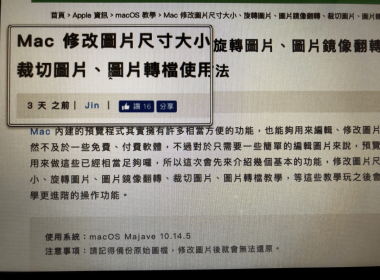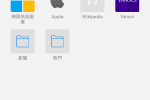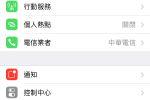作者簡介
Mac 及 iPad 子母畫面邊看影片邊做其它事情
Mac 及 iPad 播放影片時想邊做其它事情邊看影片其實非常的簡單,Mac 及 iPad 最新版本有支援所謂的子母畫面功能,只需要透過子母畫面模式將影片縮成小畫面,隨時將影片畫面置頂在螢幕的某個角落中,就能達成邊看影片邊做其他事情的多工操作了。
使用版本:iPad iOS 10 、macOS Sierra
Mac 版本
使用方法很簡單,點選右下角的子母畫面按鈕。
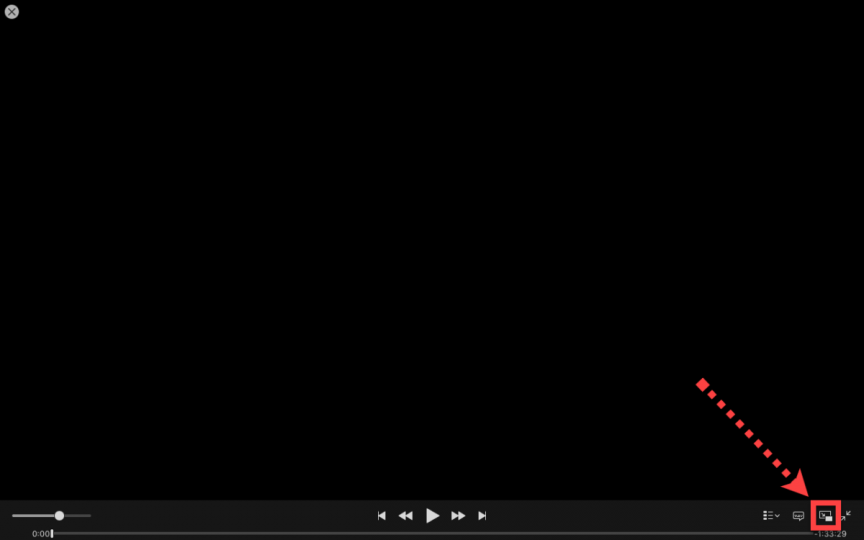
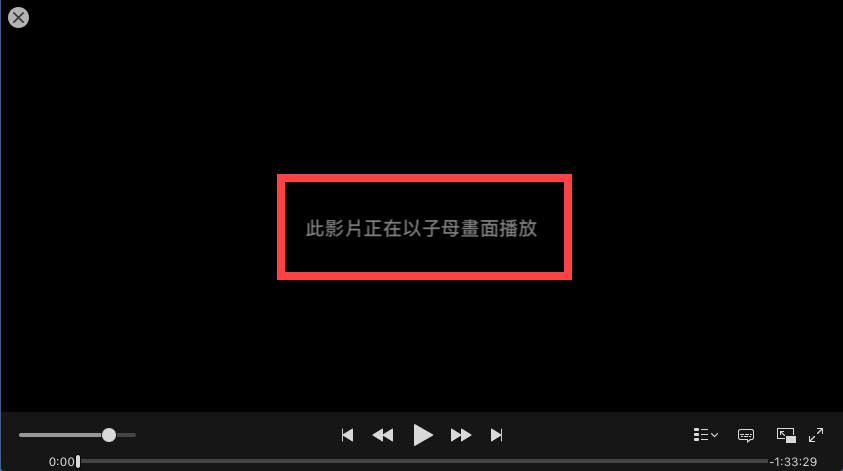
就會切換成子母畫面了,可以依照要的尺寸放大縮小(但有限制),不管在使用任何 App 他都會在最上層。
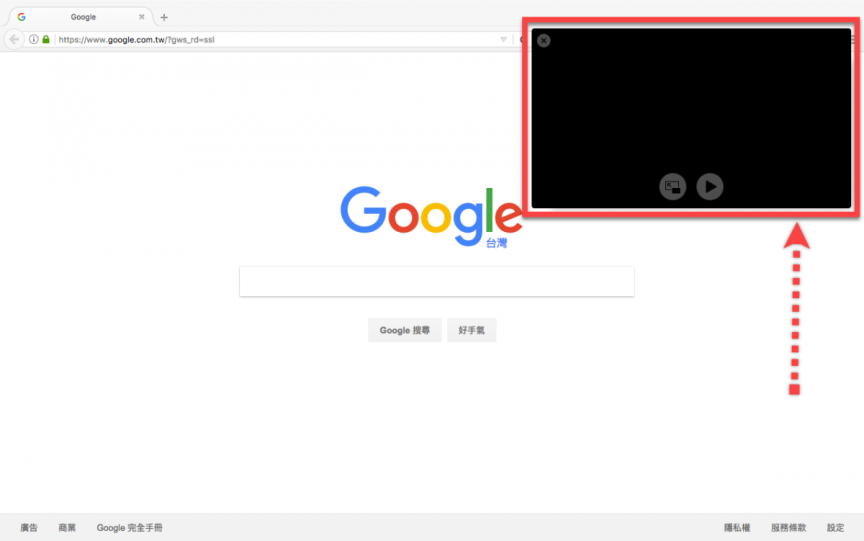
需要先暫時隱藏的話,只需要將畫面拉到最邊邊出現箭頭畫面。
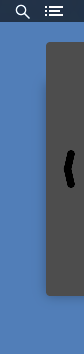
要回復原本的大小畫面則選擇紅框的按鈕,關閉則直接點選「X」就能關閉。
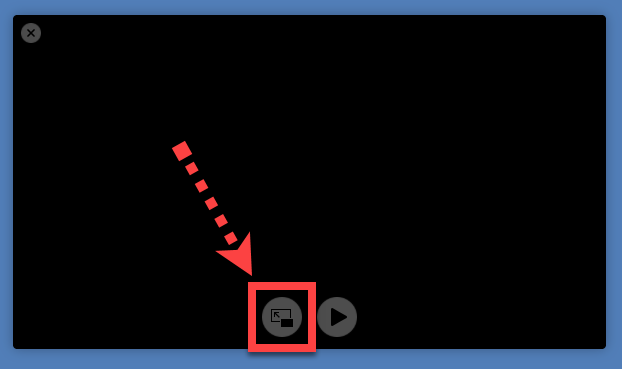
iPad 版本
將影片打開來,點選右下角的子母畫面按鈕。
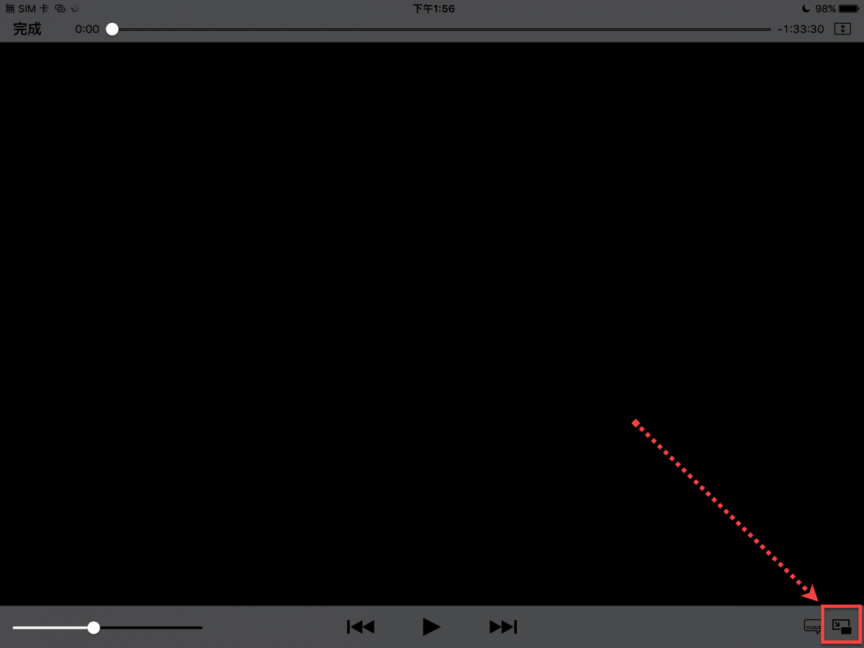
之後就會切換成子母畫面,一樣可以依照尺寸放大縮小(有限制)。
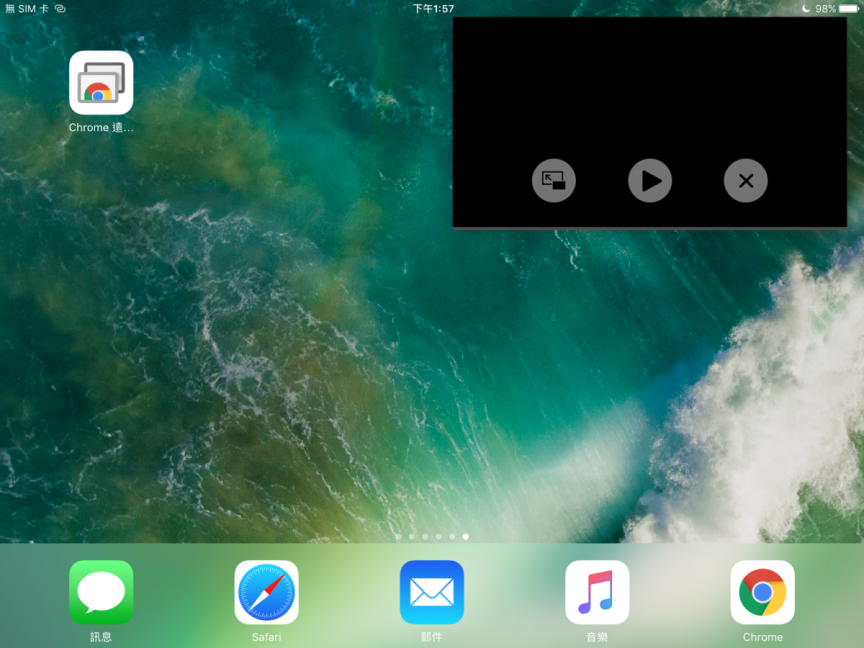
暫時隱藏的做法也跟 macOS 一樣,只需要將畫面拉到最邊邊直到出現箭頭。
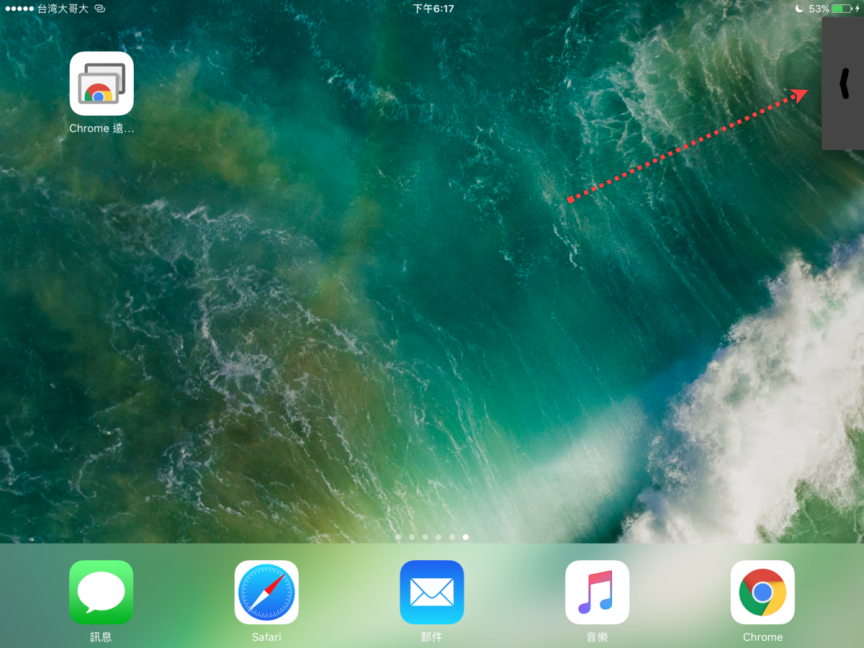
要回復原本的大小畫面則選擇紅框的按鈕,關閉則直接點選「X」就能關閉。
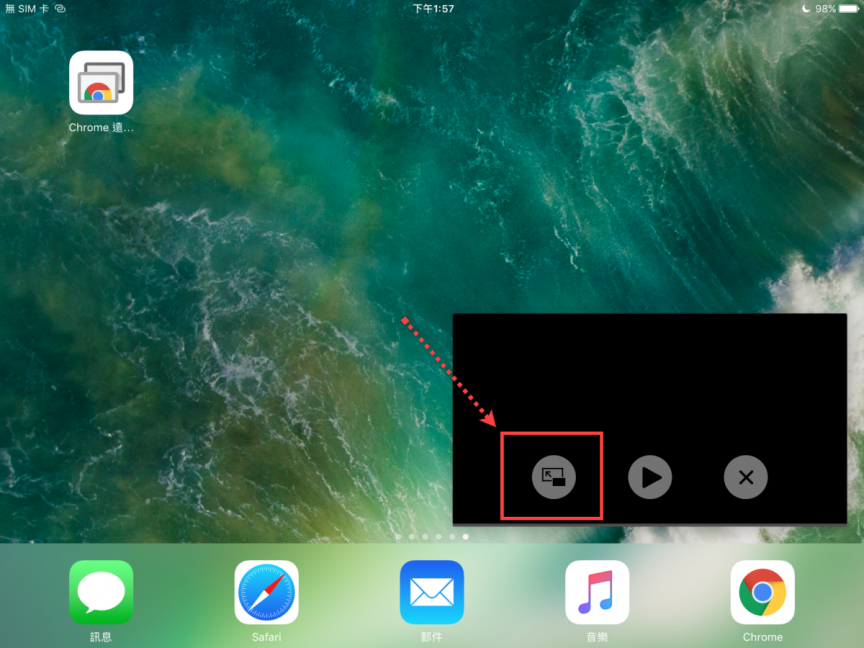
相關文章